
다국어 영어 문해력 프로그램
5세에서 105세 사이 의 학자들을 위해

TRWRR
Ludwig van Beethoven, 1770-1827
Karl Böhm- Vienna Philharmonic Orchestra
The Pastoral Symphony, aka No. 6
In F Major, Opus 68
First movement
Second movement
Third movement
Fourth movement
Fifth movement

어도비 PDF
Totally Literate 웹사이트에는 28개의 Adobe PDF가 있으므로, 회원들은 이를 사용하는 방법을 아는 것이 중요합니다.
회원 액세스 영역에서 PDF를 클릭하면 아래 그림과 같이 Adobe 플랫폼에서 열립니다.

PDF 사용 단계 -
1단계:
위 그림처럼 화면 왼쪽 상단의 햄버거 메뉴를 클릭합니다. 클릭하면 아래와 같은 화면이 나타납니다.

두 번째 단계:
'보기'를 클릭한 다음 아래로 스크롤하여 단일 페이지 보기 또는 두 페이지 보기를 선택합니다. 그러면 화면은 아래 그림과 같이 보일 것입니다.

영어와 스페인어 PDF는 두 페이지 보기로 열어야 합니다. 이 보기에서는 표지 페이지를 삽입하여 두 언어의 기사가 서로 반대되는 페이지에 동기화되도록 할 수 있습니다.
아래는 영어와 스페인어로 작성된 두 가지 기사를 적절하게 구성한 2페이지 분량의 보기입니다.
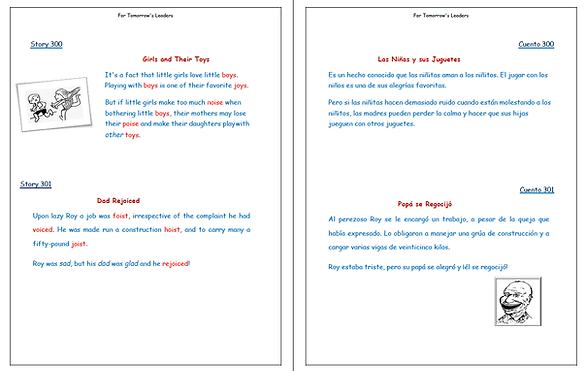
3단계(분당 단어 수):
"읽기"를 클릭하면 환경 설정 메뉴가 나타납니다. 다음으로 검은색 테두리가 있는 직사각형 상자를 살펴봅니다. 필요한 경우 상자 안의 숫자를 150에서 120으로 변경합니다. 이렇게 느린 속도로 읽어도 전달력은 정상 범위 내에 있지만, 단어가 다소 길어져 이해하기가 더 쉽습니다.
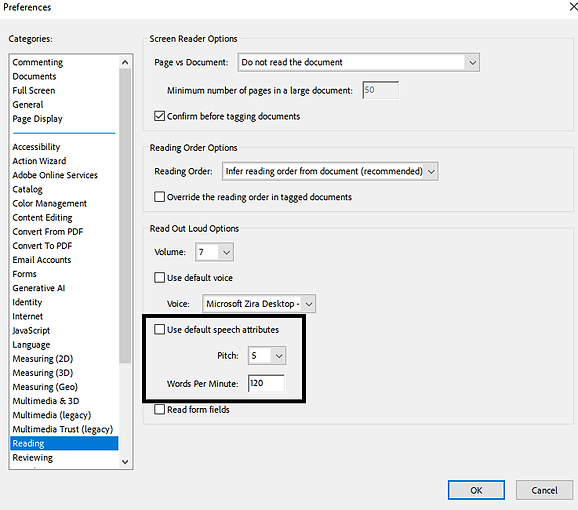
네 번째 단계:
아래 그림에서 동그라미로 표시된 "환경 설정"을 다시 클릭합니다.

5단계:
이번에 "환경설정"을 클릭하면 사용자 상자가 나타납니다. ~ 할 것이다 팝 아래 그림처럼 보라색 표시가 없는 것처럼 위로 올립니다. 그런 다음 "읽기"를 클릭하면 음성 옵션 상자가 나타납니다. 이제 "Microsoft Helena Desktop" 옆의 캐럿을 클릭하여 다른 스피커를 찾습니다.
하지만 그녀의 모국어는 스페인어이고, 게다가 영어도 꽤 잘하기 때문에, 두 언어 모두 소리 내어 읽도록 할 겁니다. 하지만 영어만 읽고 싶다면 "Microsoft Zira Desktop"을 선택할 수도 있을 것 같습니다. 영어는 믿을 만하지만 스페인어는 확실히 형편없거든요.

6단계: (소리내어 읽기):
"소리내어 읽기"를 활성화하려면 아래 그림과 같이 "보기"로 돌아간 다음 "소리내어 읽기"로 돌아간 다음 마지막으로 "소리내어 읽기 활성화"로 돌아갑니다.

7단계:
소리 내어 읽기를 시작하려면 먼저 듣고 싶은 구절을 클릭하기만 하면 됩니다. 내레이션은 구절이 끝날 때 멈추거나, 다른 곳을 클릭하면 더 빨리 멈출 수 있습니다. 다른 통로 .